広報部門 プレスリリースの進捗管理
広報の仕事は社外への情報発信やプレスリリースの作成などの社外とのビジネスから
会社案内や社内広報などの社内のコミュニケーション、株主とのIRまで多岐に渡ります。
そうした中でプロジェクトを同時進行することも多く、
タスクが煩雑になり、それぞれのプロジェクト管理に困ることもしばしばございます。
Jootoではボード上にカンバン(タスク)を並べてプロジェクトの管理をすることが出来ます。
数や内容によって抱えているタスクがすぐにわかるのがメリットです。
タスクを整理し、効率よく、無駄のない仕事をすることができます。
様々な業務を管理可能ですが、本ページでは情報発信の内容、プレスリリースの進捗管理方法をご案内します。
Jootoの基本用語説明
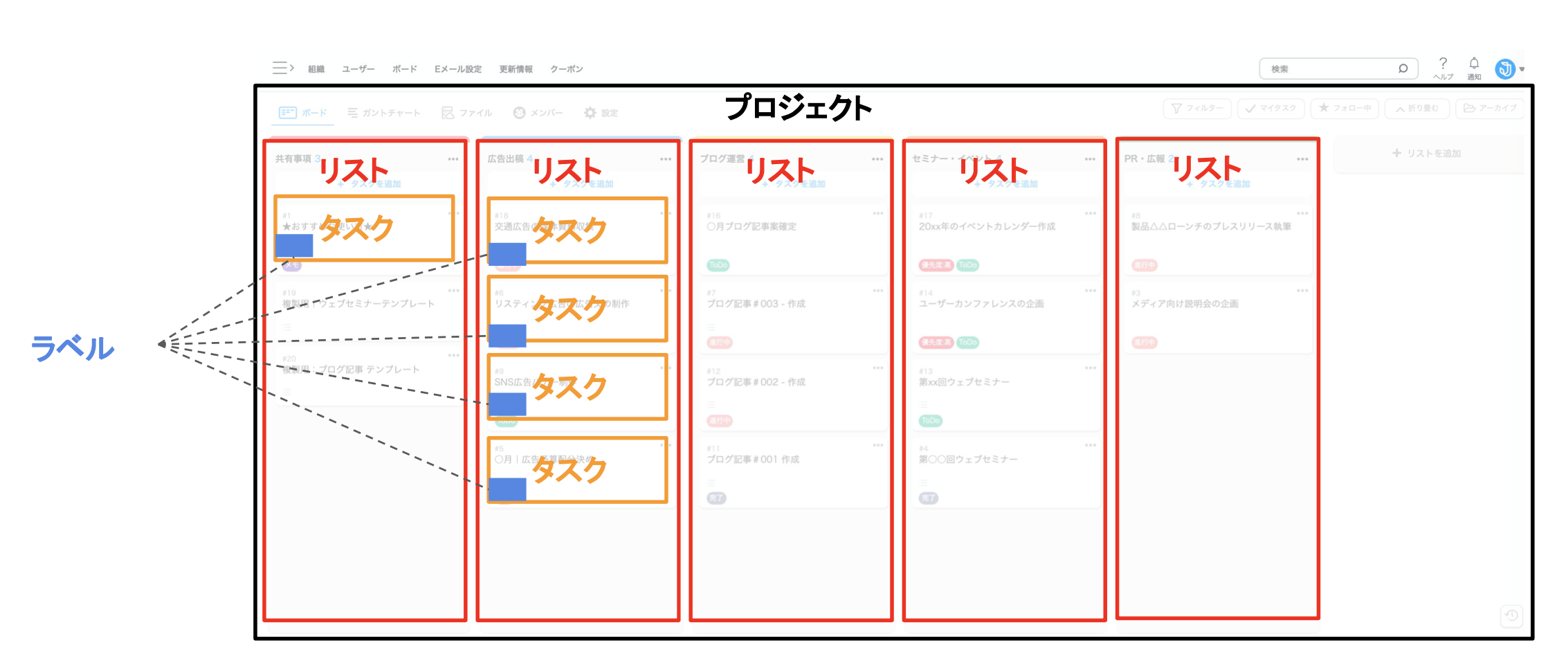
Jootoは上図の通り、プロジェクト・リスト・タスク・ラベルなどの要素で構成されています。リストは右側の「リストを追加」から新規で作成でき、リストの上部にカーソルを合わせ、✋のマークになるタイミングでドラッグ&ドロップすると、リストの並び替えができます。
Jootoのボードのイメージ
Jootoでは様々な業務を管理することができますが、今回は情報発信の内容(プレスリリースなど)の管理方法をご案内します。
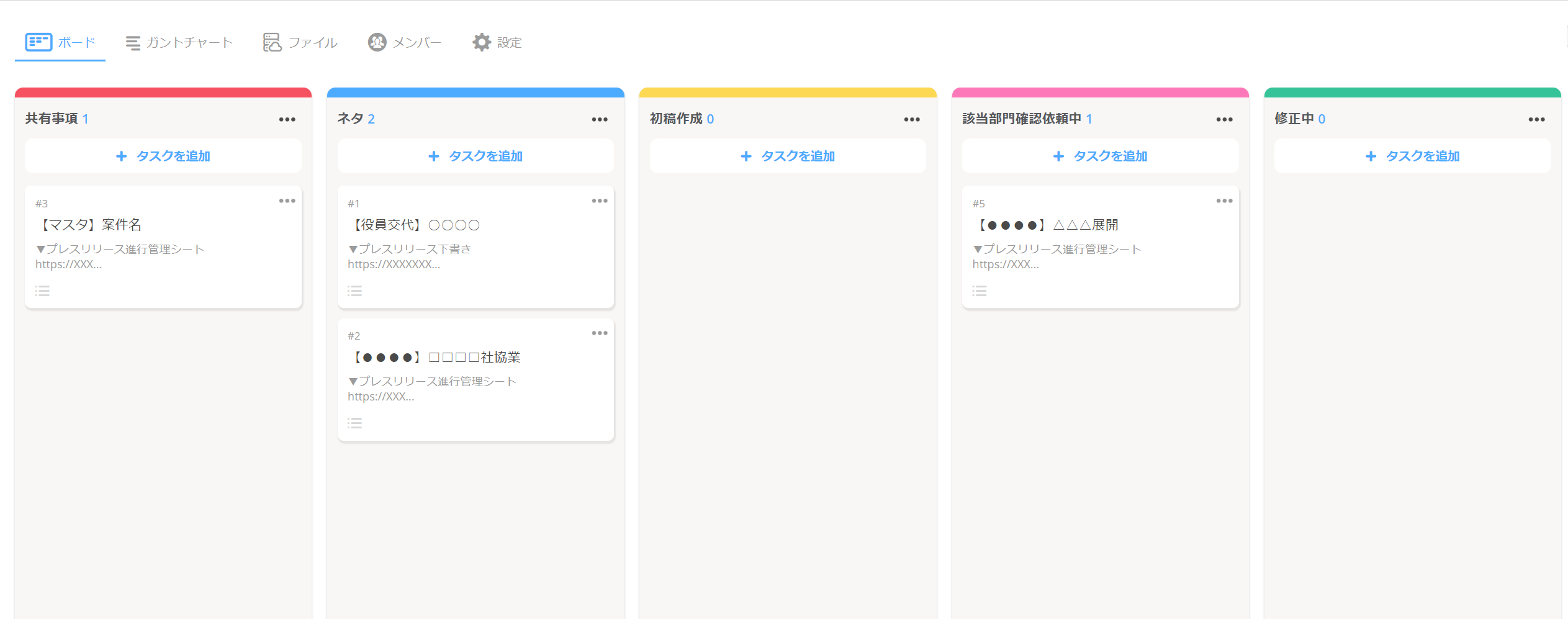
プロジェクトを作成する
まずはプロジェクトを新規作成し、タスクを管理するボードとして利用します。
初期設定ではToDoリスト、進行中、完了のリスト(タスクをまとめるフォルダ)が設定されています。
自社の承認フローに応じて「共有事項」「初稿作成」「該当部門確認中」「役員確認中」などのリストを左から順に作成・配置していきます。
こうすると広報活動を時間軸でまとめたリストが左から右に流れる形で配置されます。
タスクは進捗に応じてリスト間を移動
リストごとに配置したタスクは進捗状況に応じて、移動させていきます。
左から右へリストを配置すると、運用するときも便利なので参考にしてください。
移動はドラッグでタスクをつかんで、動かしたい位置にドロップするだけ。
タスクがどのリストに入っているかで、ボード上で進捗具合を確認できるので、とてもスマートですね!
広報のプロジェクト管理でJootoを上手く利用するコツ
1. カテゴリーを選択する
各タスクにカテゴリーを追加できるのがJootoの特徴です。カテゴリーはラベルで設定をします。ラベルを設定することで、進行している案件の絞り込み(フィルター)が可能になります。
優先度が一般的ですが、広報部門の場合、発信情報の種類(サービス種類やコーポレート内容など)や発信媒体などがよく見受けられます。
カテゴリーにはデフォルトで色が設定されており、カスタマイズも可能です。
優先度が高いタスクは赤など目に付く色に設定するなどして、視覚的にもプロジェクト管理を行えば、
締切に間に合わない!なんてことも最小限に留められるでしょう。
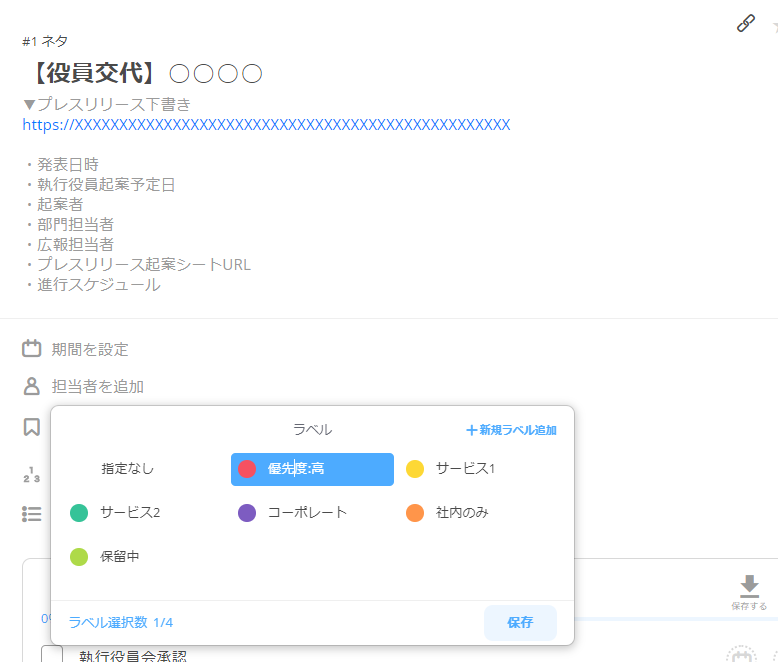
2. チェックリストを利用する
各タスクにはチェックリストを作成することができます。
チェックリストではチェックを入れると全チェック数のうち現在何%を達成したかの表示が出るので
進捗を簡単に確認することができます。
あとどれくらいなのかが一目でわかるとモチベーション維持につながって、
業務の効率が上がることも期待できます。
イベントを1つ開催するにあたっても、会場の確保・メディアの誘致・イベントの効果測定などやるべきことが盛り沢山。
やるべきことをチェックリストに明記して、作業の漏れや締め切りの忘れを防ぎましょう。
作業が完了したらチェックマークを付けることをお忘れなく。
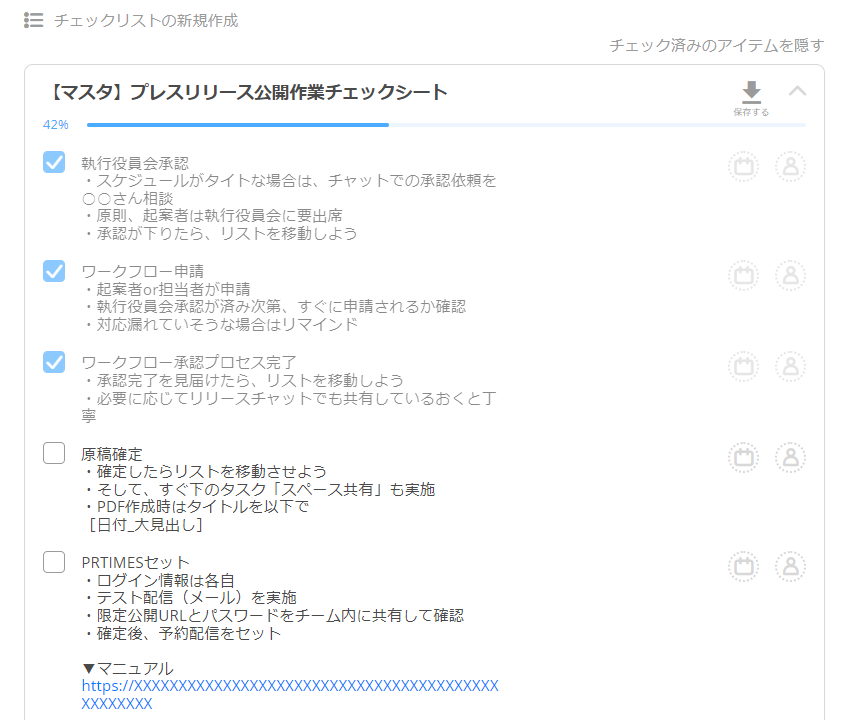
3. コメント機能を利用する
コメント機能ではメンバーとタスクの変更点を共有したり、作成したファイルや画像素材を共有・管理したりすることができます。
コメントはタスク毎に投稿できタスクを消去しない限り消えることもないので、
どのタスクについての意見なのかが分かりやすく、途中からタスクに参加しても話の流れに付いていくことができます。
メールでの連絡だとどうしても他のメールに埋もれてしまい見過ごしてしまうことも多いですが、
Jootoのコメント機能を利用すれば、見過ごす心配がなく報連相もバッチリですね。
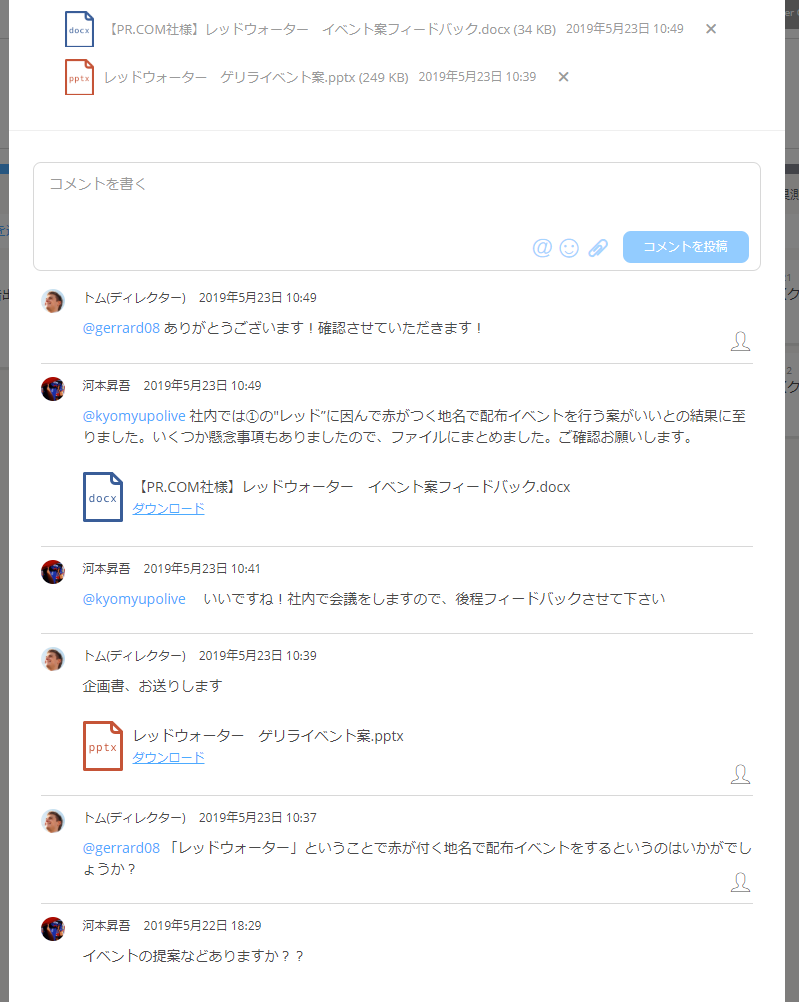
4. ガントチャートを確認する
各タスクはガントチャートとしても見ることができます。
ボードだとタスクの締め切りがメイン画面に表示されないので十分に確認できないことも。
そこで便利なのが、ガントチャートです。
一目で各タスクのデッドラインが分かるのでスケジュールの管理に大変便利です。
チェックリストごとに締め切りを設定できるので、細かくスケジュール管理を行うことも可能です。
タスクの開始日と締切日はそれぞれタスク画面上の「開始日を追加」「締切日を追加」から設定できます。

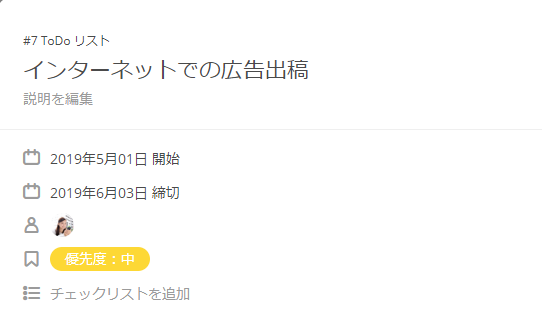
5. その他
JootoではGoogleカレンダーやSlack、チャットワークといった
コミュニケーションツールとの連携が可能なのもJootoの魅力の1つ。
変更事項があれば、Jooto上だけでなくGoogleカレンダーやSlackで確認できるので、
すでにGoogleカレンダーやSlackなどを使っている人でも余計な手間がかかりません。
またJootoに入力したスケジュールはGoogleカレンダーに同期できるので、
再度カレンダーのスケジュールに入力し直す…という手間もありません!
プロジェクトメンバーの権限に関して
プロジェクト内ではプロジェクト権限がございます。「メンバー」「サブメンバー」「外部メンバー」と権限に応じて各ユーザーを分けることが可能です。
(プロジェクト参加後の変更も可能)
与えたい権限に応じてメンバーの属性を変更することができるので、情報にアクセスできる範囲を限定し、機密性の高いプロジェクト管理ができます。
例えば、PR会社や広告代理店など社外と進めるタスクであれば、社外の方は「外部メンバー」にして頂き、タスクの公開を限定することができます。
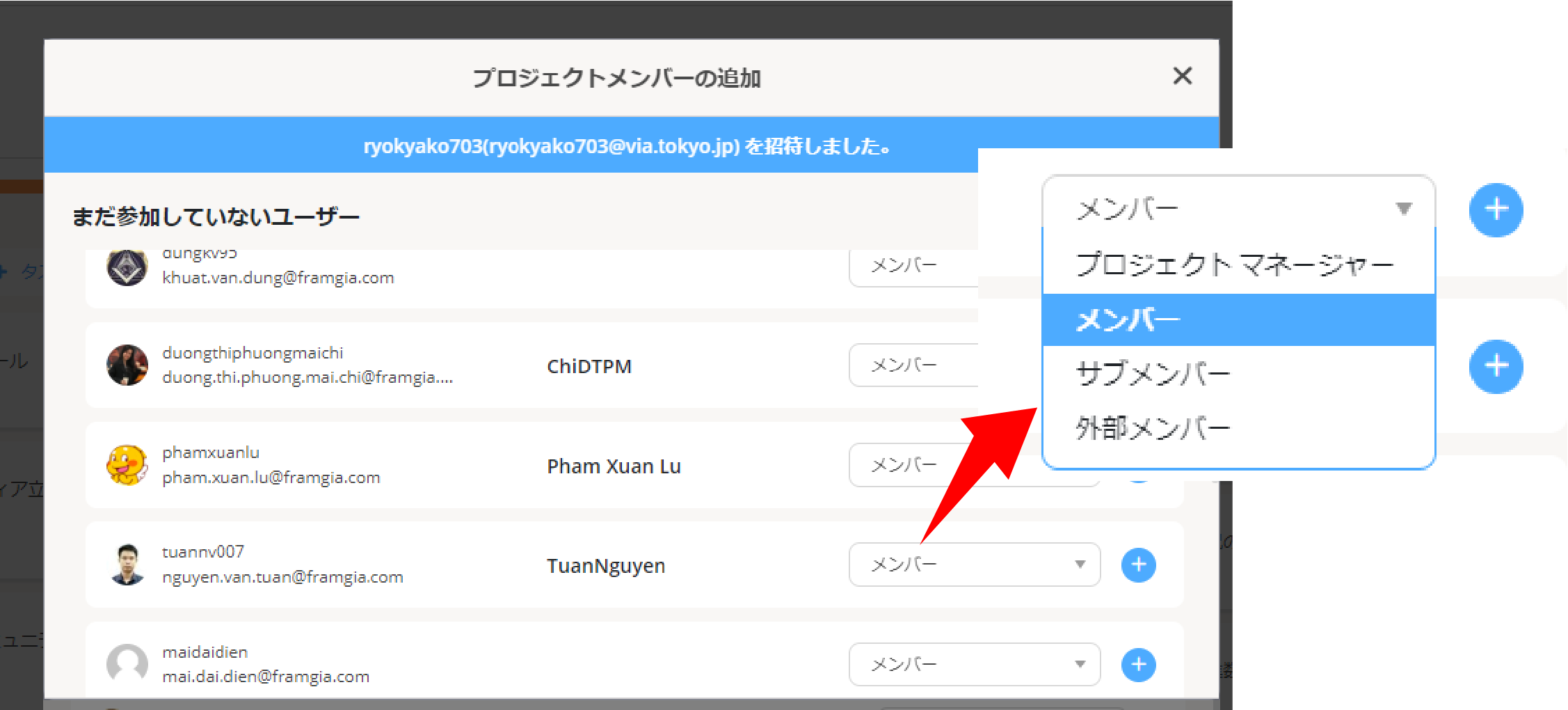
Jootoを活用した組織管理の事例
業務内容が多岐にわたり、チーム内で業務の分担をするようになったことで、タスク管理ツールの必要性を感じていたという株式会社レアジョブ広報部。Jooto導入前と導入後で、どのような変化が見られたのか。荒川さんにお聞きした。


 © 2024 Jooto
© 2024 Jooto